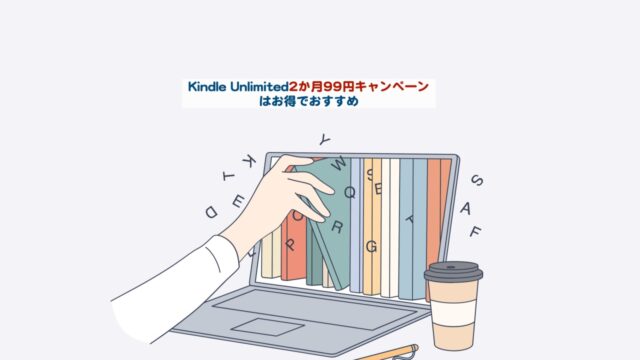こんにちは。生涯現役・生涯挑戦をモットーにシニア世代を応援するこうちゃんです。
離乳食についてのkindle本を無料キャンペーン2度目を実施しました。この時に、メールで複数の方にお知らせできれば販売促進として効果がありそうです。
メーリングリストという機能がGmailには備わっていることを知ったので、料理レシピの雑記ブログもしくは離乳食レシピのkindle本から、共有のスプレッドシートで連絡をいただいた方について試してみました。
結局Gmailでのメーリングリスト作成はうまくいかず、スプレッドシートのリストからExcelとテキストエディターを使うことでできました。
この記事ではその方法についてまとめておきます。
■Gmailのメーリングリスト活用を試みるも失敗
Gmailにはメーリングリストの機能があります。
メーリングリストとは複数の人に同じ内容のメールを送信する仕組みのことです。
今回2回目の無料キャンペーンを実施したので、そのことを複数の方にお知らせするのに、ひとりひとりメール送付するよりは一括で送付できる方法が使えれば効率的だからです。
送付する宛先は、ブログやkindle本の塩分を計算するスプレッドシートの共有をリクエストしてくださった方々です。
主にホットクックで料理を作るときに使うために作ったスプレッドシートなので、レシピ本には関心のある方であることは確かです。
すでに本をダウンロードいただいた方には、お友達に紹介いただくことを提案させていただく文章にしました。
やり方を複数のウェブ情報を調べてリストを作ろうとしたのですが、結局うまくいきませんでした。
理由は「Googleスプレッドシート経由できたメールだったから」です。
そうすると、どの方からきたメールもdrive-shares-dm-noreply@google.comというアドレスに統一されてしまうため、リスト作成ができないことがわかりました。
メールアドレス自体の情報はわかるので、幸いこちらでいただいた方のメアドの一覧をスプレッドシートとして整理しておいたものがありました。
次にそれを使って、効率よく一斉にお知らせメールを送付する方法を示します。
■ExcelやGoogleスプレッドシートに整理してあるアドレスに一斉送信する方法
以下の手順で可能です。
・アドレスのセル範囲をコピー
・Excelで新規ブックを開いて右クリックし、「形式を選択して貼り付け」を選ぶ
・貼り付けオプションから「行列を入れ替える(T)」を選ぶ
・名前を付けてファイルを一旦任意の保存先に保存する。その時ファイルの種類でCSV(カンマ区切り)(*.csv)を選択
・ファイルを保存し、閉じる(CSV(カンマ区切り)として保存する場合、ブックの一部の機能が失われる可能性があります。この形式でブックを保存しますか?の問いにいいえを選択)
・保存したCSVファイルを右クリックし、「プログラムから開く」でメモ帳などのテキストエディターを選択
このように既に作成してあるリストからアドレス部分の範囲を選択します:
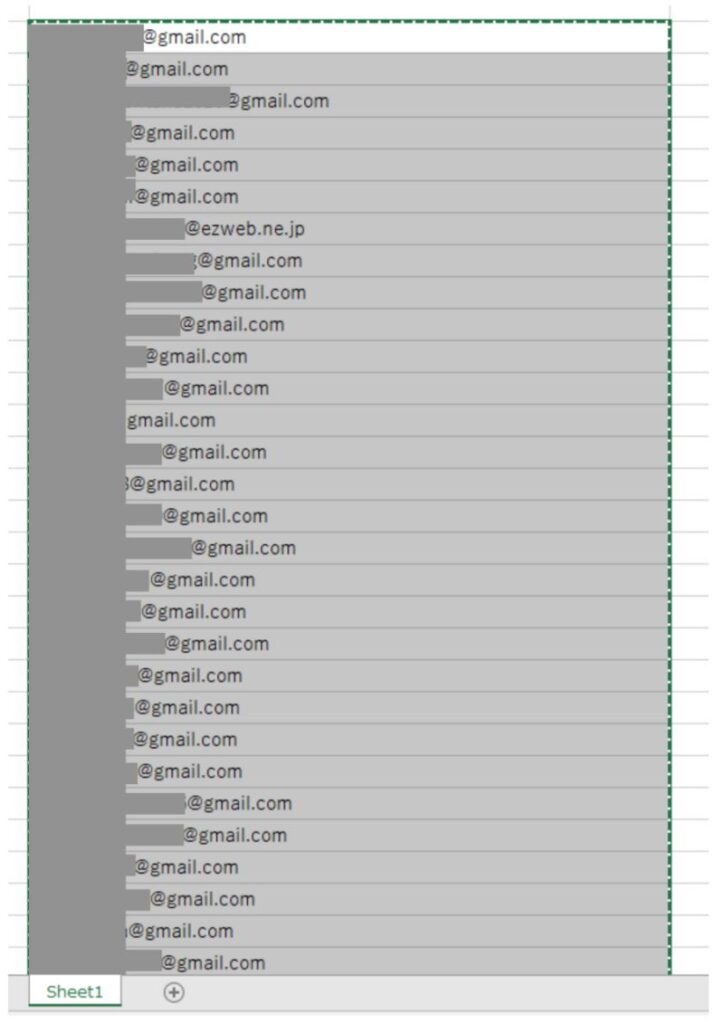
これをExcel新規ブックに貼り付けてから、行列を入れ替えて貼り付ける下の図の一番上のようになります。それを以下のように.csv形式で保存して、テキストエディターで開くとアドレス一覧の横書きができあがります。
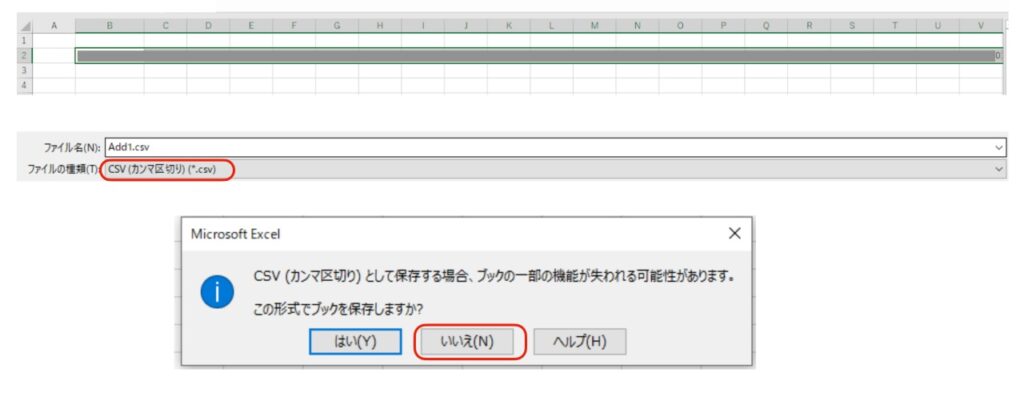
この方法で、
Excelやスプレッドシートの一覧表から一つ一つコピペする手間が省けました。
ここで注意点として、これらのメールアドレスはBCCのところにペーストしてください。そうすることで、他の誰に送付されたのかが受信者にはわからないようにするためです。
ひとつ気になったのは、テキストでのメールアドレスが横に並んで表示されるときに、カンマで区切られていますが、スペースがないことでした。
その都度スペースを手で入れる必要があるとすると面倒な話です。
これは自分の複数のメールアドレスにテストメールを送信してみたところ、スペースなしでコピペしても正常に送信されていたことが確認できたので大丈夫とわかりました。
この方法でうまくお知らせメールを送付することができました。
■まとめ
無料キャンペーンのお知らせを複数のメールアドレスに一括して送信する方法を紹介しました。
スプレッドシートからのメールアドレス以外の場合には、メーリングリスト作成もこの方法も有効ですので、お知らせやご案内メールを複数の方に送付したい場合にはぜひお試しください。